Giải pháp nhanh chóng để mở khóa điện thoại Blu mà không mất dữ liệu quan trọng
Bạn đã bao giờ bị nhốt bên ngoài và tuyệt vọng tìm kiếm cách để mở khóa điện thoại Blu sau khi quên mật khẩu? Hãy tưởng tượng bạn cần truy cập khẩn cấp vào danh bạ hoặc tệp, chỉ để bị kẹt ở màn hình khóa. Cho dù bạn vừa mới mua một thiết bị Blu cũ, màn hình của bạn không phản hồi hoặc bạn quên mã PIN hoặc mẫu hình, tình huống khó chịu này có thể xảy ra với bất kỳ ai. May mắn thay, có nhiều cách đáng tin cậy để lấy lại quyền kiểm soát thiết bị của bạn. Hướng dẫn này sẽ hướng dẫn bạn các phương pháp tốt nhất để mở khóa điện thoại Blu của bạn một cách nhanh chóng và an toàn; không yêu cầu kỹ năng kỹ thuật, chỉ cần hướng dẫn từng bước.

Trong bài viết này:
- Phần 1. Mở khóa Blu-Phone mà không cần mật khẩu [Lựa chọn của biên tập viên]
- Phần 2. Cách mở khóa điện thoại Blu bằng tài khoản Google
- Phần 3. Cách mở khóa điện thoại Blu bằng cách khôi phục cài đặt gốc
- Phần 4. Cách mở khóa điện thoại Blu thông qua Tìm thiết bị của tôi
- Phần 5. Câu hỏi thường gặp về việc mở khóa điện thoại Blu
Phần 1. Mở khóa Blu-Phone mà không cần mật khẩu [Lựa chọn của biên tập viên]
Nếu bạn bị khóa bên ngoài điện thoại Blu Android của mình và không nhớ tài khoản Google được liên kết với điện thoại, chúng tôi khuyên bạn nên giải quyết vấn đề bằng imyPass AnyPassGo. Bởi vì đây là tùy chọn khôi phục tốt nhất hiện có. Nó được thiết kế dành riêng cho các thiết bị Android và cho phép người dùng lấy lại quyền truy cập vào thiết bị của họ chỉ bằng một vài cú nhấp chuột. Không quan trọng điện thoại bị khóa do quên mật khẩu, màn hình bị hỏng hay đã mua; phần mềm này sẽ mở khóa thiết bị nhanh chóng đồng thời đảm bảo an toàn cho người dùng.

4.000.000+ lượt tải xuống
Xóa mọi loại khóa màn hình (PIN, hình vẽ, mật khẩu, dấu vân tay, ID khuôn mặt) mà không cần mật khẩu gốc.
Bỏ qua khóa FRP trên Samsung và các thiết bị khác, ngay cả khi bạn không nhớ thông tin đăng nhập Google của mình.
Một quy trình đơn giản cho phép bạn mở khóa điện thoại Blu chỉ bằng một cú nhấp chuột.
Thiết kế thân thiện với người dùng giúp người mới bắt đầu dễ dàng vận hành.
Điều này áp dụng cho một số mẫu máy cũ, chẳng hạn như các thiết bị Samsung đời đầu.
Bắt đầu phần mềm
Tải xuống và cài đặt chương trình trên máy tính của bạn. Nó được gọi là imyPass AnyPassGo. Sau khi cài đặt, hãy mở ứng dụng và nhấp vào Xóa mật khẩu màn hình quyền mua.
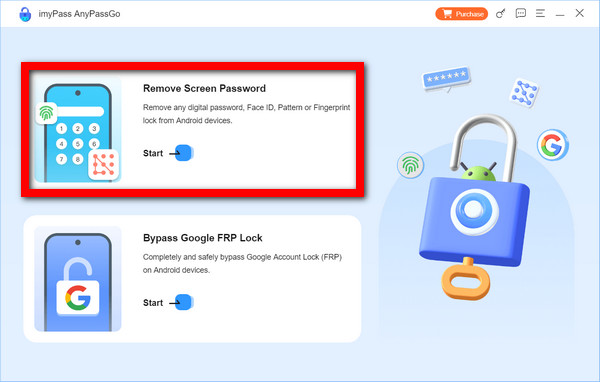
Kết nối điện thoại Blu của bạn với máy tính
Từ danh sách được cung cấp, hãy chọn Xanh theo thương hiệu thiết bị của bạn. Kết nối điện thoại với máy tính bằng cáp USB.

Bắt đầu quá trình mở khóa
Khi hệ thống nhận dạng được thiết bị, hãy nhấp vào Xóa ngay bây giờ. Trong vài phút, imyPass sẽ xóa khóa màn hình được thiết lập trên thiết bị.
Phần 2. Cách mở khóa điện thoại Blu bằng tài khoản Google
Sử dụng Tài khoản Google có thể giúp bạn khôi phục điện thoại Blu của mình mà không cần mật khẩu và có thể là phương pháp đơn giản nhất có thể. Điều quan trọng cần lưu ý là bạn vẫn có quyền truy cập vào Tài khoản Google cho việc này mở khóa hình mẫu phương pháp làm việc hiệu quả.
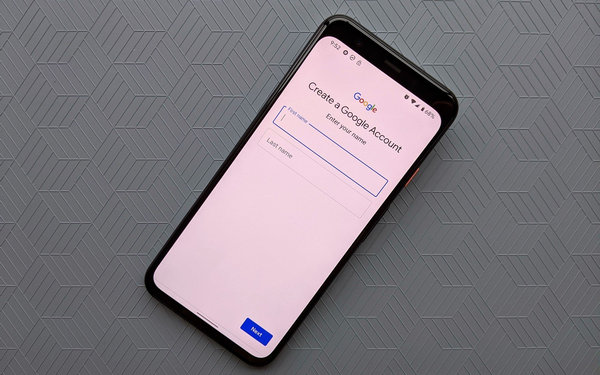
Trên màn hình khóa của điện thoại Blu, bạn phải liên tục nhập sai mật khẩu cho đến khi đạt đến một số nhất định. Sau một vài lần thử, bạn sẽ thấy tùy chọn có nội dung Quên mẫu hoặc Quên mã PIN.
Khi bạn thấy tùy chọn đó, hãy chạm vào. Màn hình đăng nhập tiếp theo sẽ yêu cầu Tài khoản Google được liên kết với thiết bị đó.
Trong phiên tiếp theo, hãy làm theo lời nhắc và cung cấp email Google và mật khẩu của bạn. Đảm bảo rằng tài khoản được nhập được liên kết với điện thoại.
Bạn có thể đặt mật khẩu hoặc mẫu khóa màn hình mới nếu thông tin đăng nhập được nhập chính xác.
Sau khi đặt mật khẩu mới, bước tiếp theo là khởi động lại điện thoại để làm mới hệ thống.
Cuối cùng, sau khi hệ thống khởi động lại, thiết bị đang đề cập sẽ được mở khóa bằng mật khẩu mới tạo. Bây giờ có thể lấy lại toàn quyền truy cập.
Phần 3. Cách mở khóa điện thoại Blu bằng cách khôi phục cài đặt gốc
Nếu khôi phục cài đặt gốc là lựa chọn duy nhất còn lại để mở khóa thiết bị Blu của bạn, trước tiên nó phải làm nổi bật rằng tất cả dữ liệu của bạn, từ danh bạ đến ảnh và ứng dụng, sẽ bị xóa vĩnh viễn. Đây chỉ là lựa chọn khả thi nếu bạn quên mật khẩu cho tài khoản Google của mình.
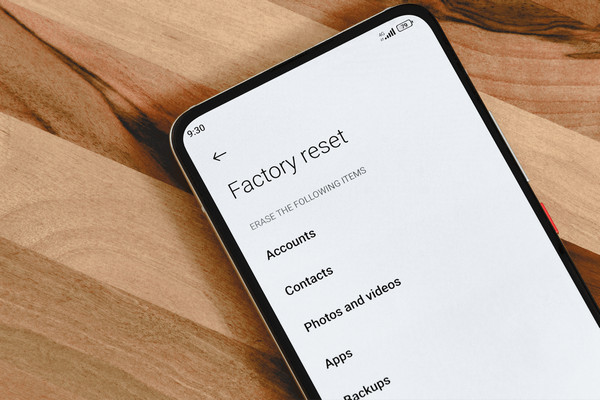
Để bắt đầu, hãy tắt điện thoại Blu của bạn bằng cách nhấn và giữ nút Quyền lực cho đến khi màn hình chuyển sang màu đen hoàn toàn.
Sau đó, bạn phải đồng thời nhấn và giữ nút Volume Hướng lên và phím Nguồn. Không thả tay cho đến khi bạn thấy logo Blu trên màn hình.
Khi bạn thấy logo, bạn phải nhả các nút. Chế độ khôi phục sẽ được bật.
Sau đó, cuộn bằng cách sử dụng Âm lượng các nút sẽ cho phép bạn tô sáng Wipe data/factory reset. Khi tô sáng, hãy nhấn Power để xác nhận.
Nhấn Đúng để xác nhận rằng điện thoại cần được khôi phục cài đặt gốc.
Cuối cùng, điện thoại của bạn sẽ tự động khởi động lại sau khi quá trình đặt lại hoàn tất. Tại thời điểm này, điện thoại được thiết lập để được cấu hình như một thiết bị mới.
Ghi chú:
Sau khi thiết lập lại, bạn vẫn có thể được yêu cầu đăng nhập bằng tài khoản Google (FRP). Các công cụ như imyPass AnyPassGo có thể giúp bỏ qua khóa này nếu bạn không nhớ nó.
Phần 4. Cách mở khóa điện thoại Blu thông qua Tìm thiết bị của tôi
Nếu điện thoại Blu của bạn vẫn được kết nối với internet và tài khoản Google, Google có tùy chọn có tên là Tìm thiết bị của tôi giúp bạn mở khóa điện thoại từ xa. Lưu ý rằng quy trình này tương đương với khôi phục cài đặt gốc, nghĩa là mọi dữ liệu cá nhân trên thiết bị của bạn sẽ bị xóa trong khi cố gắng mở khóa màn hình chính truy cập.

Truy cập trang web Tìm thiết bị của tôi bằng máy tính bảng, điện thoại hoặc máy tính.
Sử dụng tài khoản Google mà điện thoại Blu của bạn đã kết nối và đăng nhập.
Khi bạn đăng nhập, bạn sẽ thấy danh sách các thiết bị được liên kết với tài khoản Google của bạn. Chọn điện thoại Blu của bạn.
Bây giờ, hãy nhấp vào Xóa thiết bị Tùy chọn. Hành động này sẽ bắt đầu quy trình thiết lập lại cho điện thoại của bạn.
Xác nhận quy trình theo hướng dẫn trên màn hình. Trong trường hợp này, quy trình sẽ xóa tất cả dữ liệu cá nhân khỏi bộ nhớ điện thoại, bao gồm cả mật khẩu.
Sau khi quá trình khôi phục cài đặt gốc hoàn tất, điện thoại sẽ được thiết lập bước cuối cùng, cho phép bạn điều chỉnh mật khẩu khóa màn hình.
Ghi chú:
Nếu bạn định sử dụng phương pháp này, hãy đảm bảo điện thoại được bật nguồn và có dữ liệu di động hoặc Wi-Fi.
Câu hỏi thường gặp.
-
Việc mở khóa điện thoại Blu mà không có mật khẩu có xóa hết dữ liệu không?
Có. Thông thường, bất kỳ việc mở khóa nào bằng bất kỳ công cụ nào cho điện thoại Blu mà không cần mật khẩu đều sẽ xóa dữ liệu thiết bị. Đây là chi phí. Tuy nhiên, nhiều dịch vụ như imyPass AnyPassGo đang phát triển thuật toán của họ và cố gắng phá vỡ các rào cản kỹ thuật.
-
Sự khác biệt giữa mở khóa SIM và mở khóa màn hình trên điện thoại BLU là gì?
Mở khóa SIM sẽ loại bỏ các hạn chế của nhà mạng, trong khi mở khóa màn hình sẽ loại bỏ mật khẩu điện thoại, dấu vân tay, hình mở khóa hoặc ID khuôn mặt.
-
Điện thoại BLU có thể được mở khóa bằng nhà mạng bên thứ ba không?
Không. Chỉ nhà mạng khóa điện thoại Blu mới có thể mở khóa SIM của điện thoại Blu. Việc này thường yêu cầu số IMEI.
Sự kết luận
Biết cách mở khóa điện thoại Blu có thể giúp bạn tiết kiệm thời gian, căng thẳng và tiền bạc khi bị khóa. Cho dù bạn sử dụng tài khoản Google, khôi phục cài đặt gốc, Tìm thiết bị của tôi hay một công cụ chuyên nghiệp như imyPass AnyPassGo, mỗi phương pháp đều cung cấp một giải pháp đáng tin cậy giúp bạn lấy lại toàn quyền truy cập vào thiết bị của mình.
Giải Pháp Nóng
-
Mở khóa Android
-
mở khóa iOS
-
Mẹo mật khẩu
-
Mẹo iOS

